文章详情页
如何一键关闭所有程序?Windows系统电脑快捷关闭所有程序教程
浏览:66日期:2022-06-22 15:51:57
很多朋友在使用电脑的时候会一口气开很多的程序在运行,有些程序还会偷偷地占用网速,影响自己的上网体验,那么在Windows系统中有没有一种方法可以一键关闭所有程序,今天好吧啦网小编要跟大家讲讲怎么一键关掉所有运行程序的方法,学起来感觉挺厉害的,朋友们一起来了解一下吧。
Windows系统电脑快捷关闭所有程序教程
1、 右键单击桌面空白处,选取“创建快捷方式”;
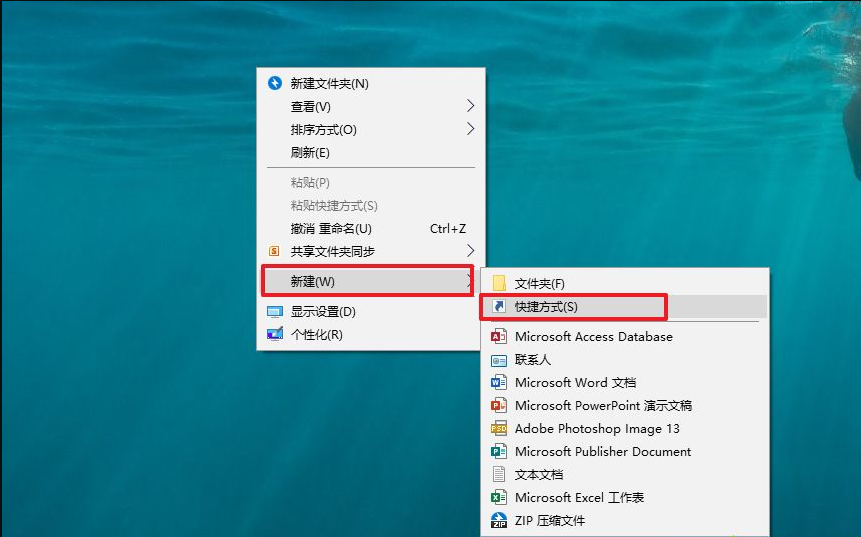
2、 然后,在位置中输入【taskkill /F /FI “USERNAME eq 用户名” /FI “IMAGENAME ne explorer.exe” /FI “IMAGENAME ne dwm.exe】,其中用户名为电脑当前账号名称;
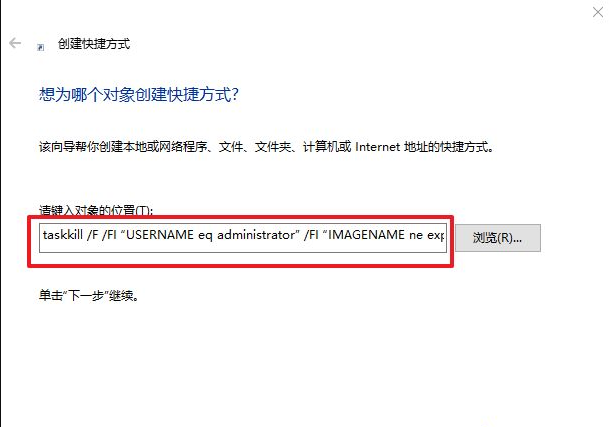
3、 接着,命名快捷方式之后,比如“关闭所有程序”,点击“完成”即可;

4、 之后,如果遇到这种情况的话,就可以直接双击这个快捷方式来关闭所有程序了。
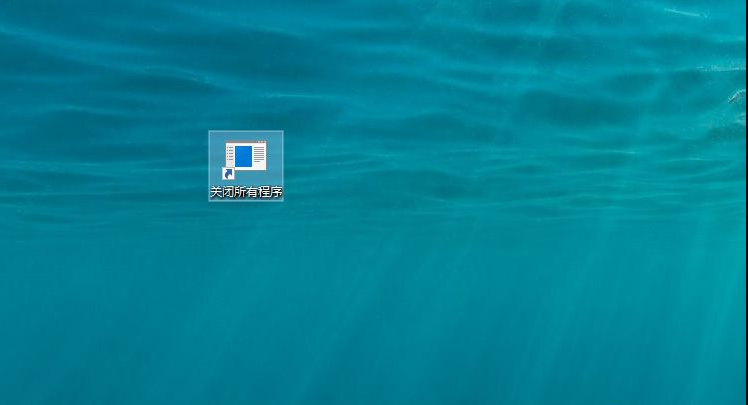
以上就是Windows系统电脑一键关掉所有运行程序的步骤教程啦,相信是能够帮助到大家的,学这样的小技巧会让你感觉自己像个电脑高手,挺酷的。
标签:
Windows系统
相关文章:
1. Win10系统不能调整任务栏大小怎么办?Win10系统不能调整任务栏大小的解决方法2. 苹果 macOS 13.2 开发者预览版 Beta 2 发布3. 每次重启Win7系统后打印机都显示脱机该怎么办?4. Win11分辨率调到了推荐但还是有黑边的解决方法5. 基于 Ubuntu 的 elementary OS 7 版本发布 附官方下载6. Win7纯净版没有USB驱动怎么办?Win7系统没有USB驱动解决教程7. Win7系统如何自定义修改鼠标指针样式?8. Win8系统下connectify的使用教程9. Win10系统hyper-v与vmware不兼容怎么办?10. WinXP系统提示“Windows无法配置此无线连接”怎么办?
排行榜

 网公网安备
网公网安备